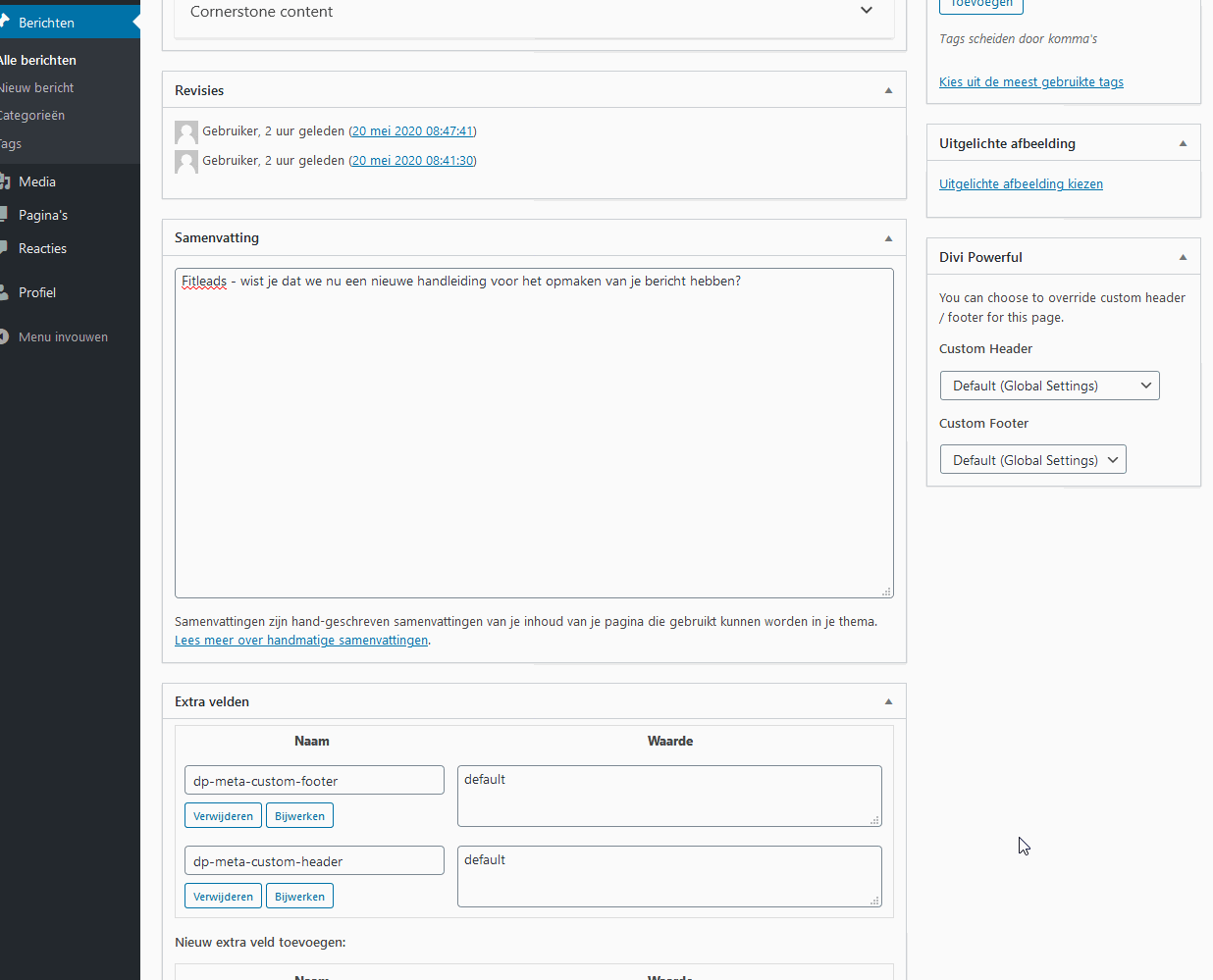Fitleads – Fitness Marketing Handleidingen
Inhoud bericht opmaken
Inhoud bericht verder opmaken
In deze handleiding staat beschreven hoe jij zelf een blog bericht optimaal kan opmaken dit is als toevoeging voor de handleiding “Bericht plaatsen“.
Inhoud bericht
In de grote box onder de title veld plaats je al je inhoud zoals text en afbeeldingen die zullen je blog bericht opmaken.
We gaan hier verder op in zodat we op de juiste manier een bericht kunnen opmaken hiervoor moet je bepaalde stappen volgen.
- De inhoud van de bericht invullen met de juiste koppen.
- Correct een samenvatting invullen in de samenvatting box/veld.
Deze stappen zorgen er voor dat je bericht een mooie opmaak krijgt en op de juiste manier in de blog overzicht terecht komt.
Als eerste en meestal het belangrijkst is natuurlijk de inhoud van je bericht de wordpress editor kan overweldigend zijn maar het is simpeler dan je zou denken.
Om de tekst goed uit te laten komen zul je gebruik maken van de visueel en tekst tabladen.
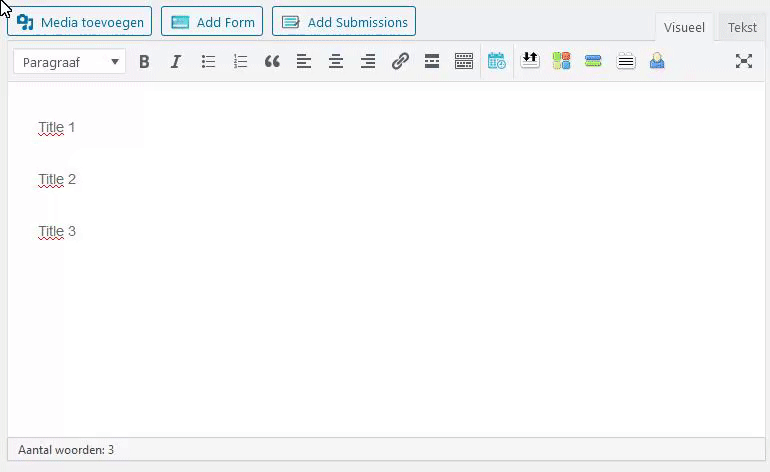
Visueel is bedoeld om direct te zien hoe je bericht er uit komt te zien (Let op voor onze websites zie je het eindresultaat alleen als je op voorbeeld drukt).
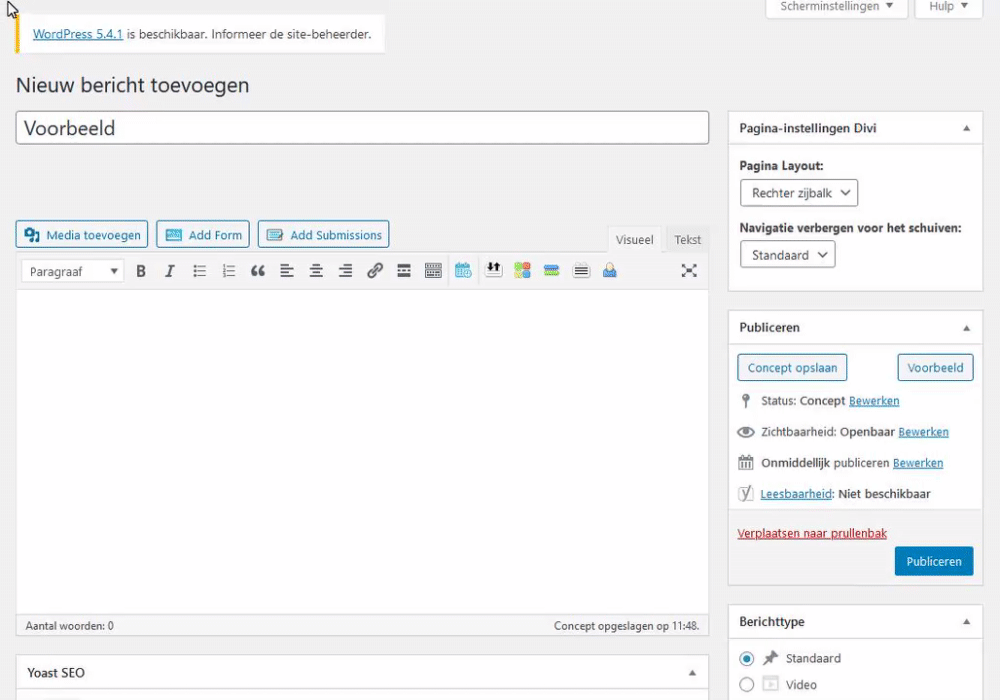
De tekst tab is meer voor website bouwers bedoeld laat dit je niet tegenhouden in deze handleiding gaan we ook gebruik maken van de tekst tab.
Zoals je kan zien heb ik al wat inhoud in ons bericht geplaatst namelijk : title 1, title 2, en title 3.
Het gaat om titles die opvolgend van belang zijn Koptekst 1 > Koptekst 2 > Koptekst 3 onder zal je zien hoe dit er uit komt te zien in het bericht.
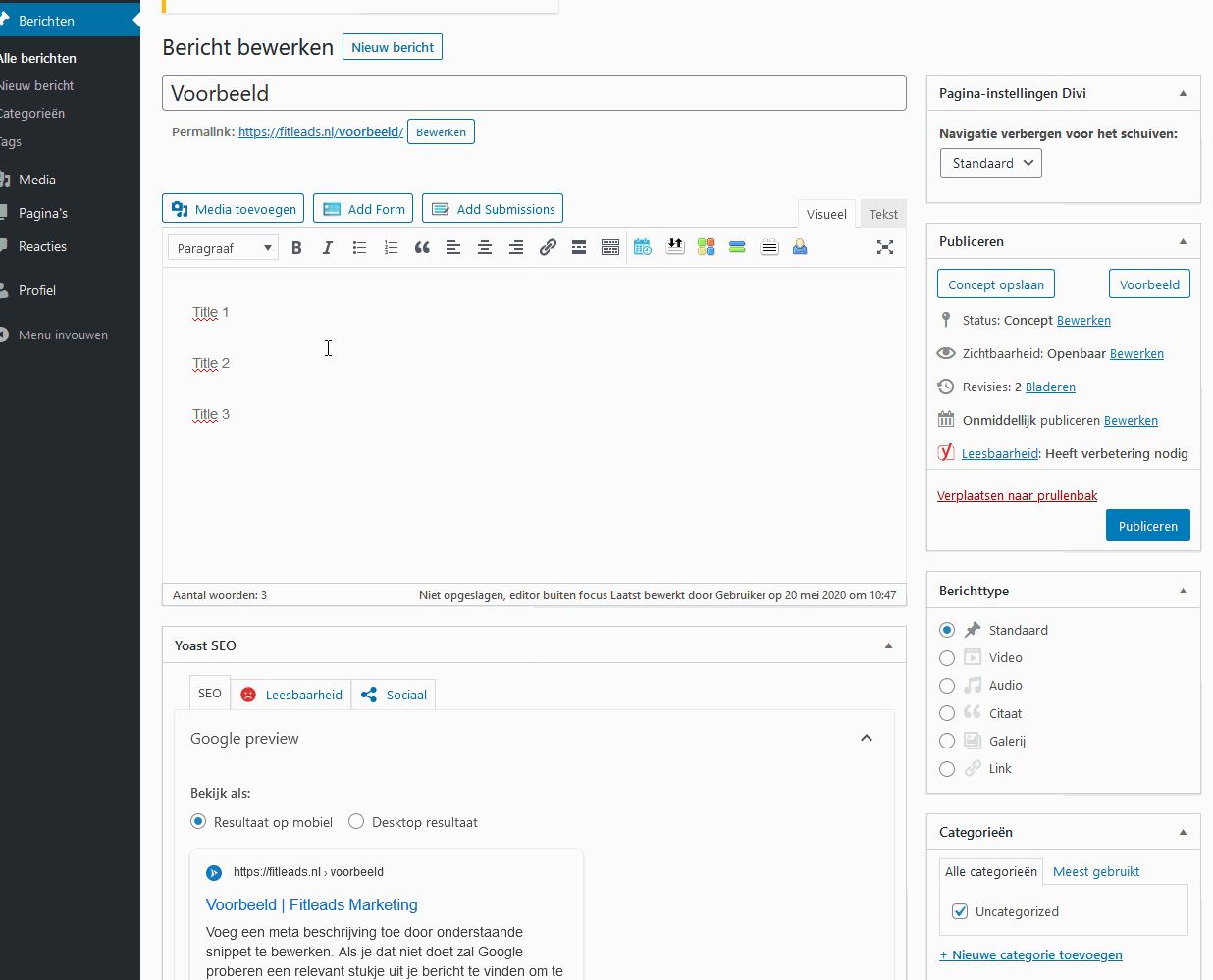
Omdat we Koptekst 1 zelde in een bericht zullen gebruiken ziet die er grotendeels normaal uit.
Het is namelik de bedoeling dat op een website/bericht de h1 maar een keer voor komt de h1 is namelijk het belangrijkst wat vaak de title van de pagina is, in de geanimeerde afbeelding boven zien we dat de title “Voorbeeld” is.
De title van de pagina komt vaak apart te staan in de header van de pagina bovenaan wat ook voor onze berichten geldt.
In tegenstelling “Title 2” en “Title 3” zijn duidelijk in de huisstijl van Fitleads.
Nu voor de Tekst tab laat ik zien hoe je daar aangeeft welke tekst(en) een bepaalde koptekst word.
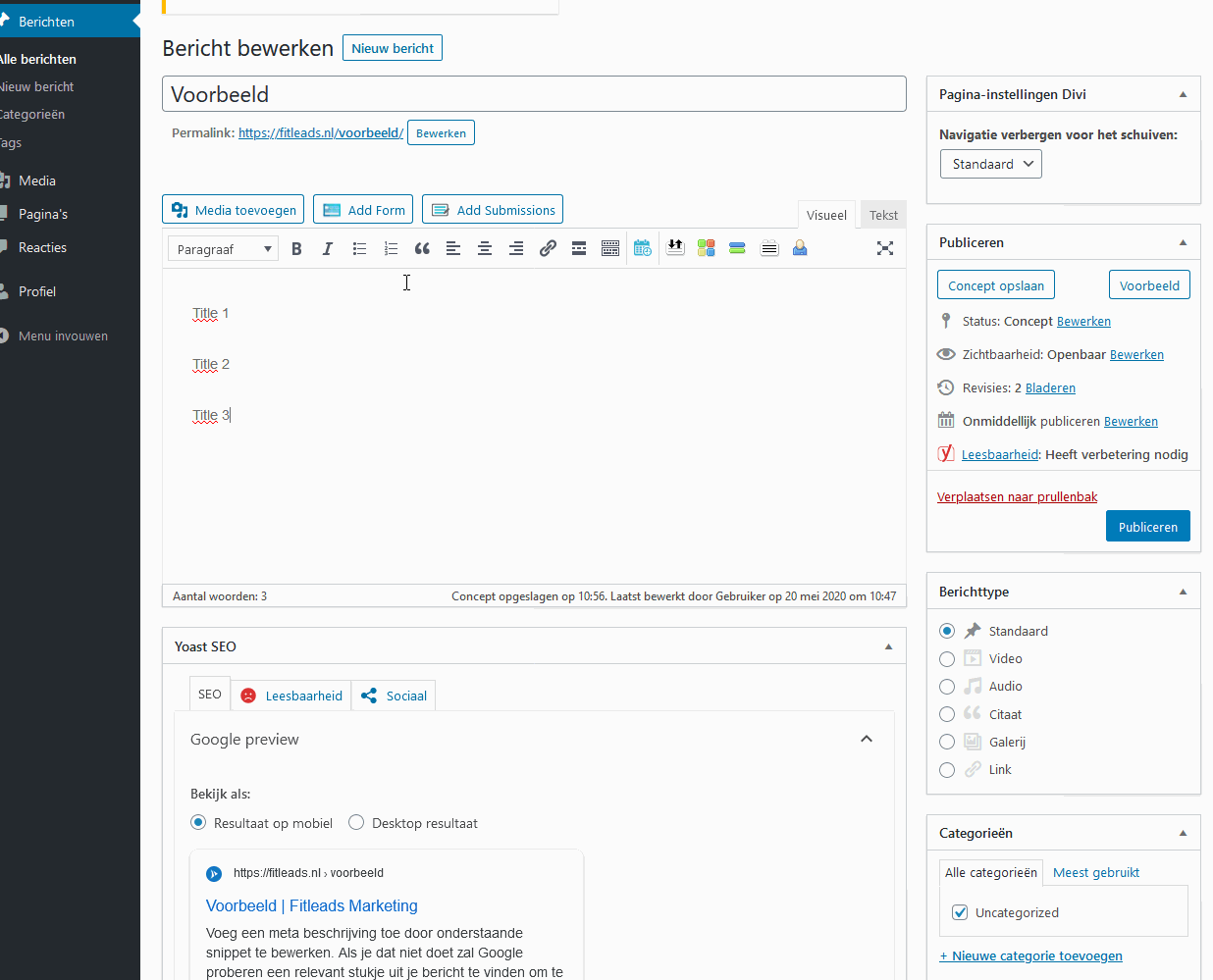
Koptekst 1 (title 1) pas ik eerst aan op de visueele manier waarna ik naar de tekst tab ga.
Je kan dan zien dat title 1 ingesloten word door zogeheten “Tags” bestaande uit brackets <> met h1, h2 of h3 als inhoud.
Je begint altijd bij de tekst die je wilt aangeven als koptekst met een open tag en eindigt met een gesloten tag het verschill is de / die je toevoegt aan de eind tag.
Eind tag : </ >
Begin tag: < >
Dus een title sluit je in met <h1> title hier </h1>
Als je denkt dat dit onnodig moeilijk is waarom zou ik niet gewoon de visueel tab gebuiken dan heb je waarschijnlijk gelijk toch heb je in sommige gevallen te tekst tab nodig.
Soms werkt de visueel tab niet optimaal en wil je erg nauwkeurig te werk gaan in dat geval kan je de tekst tab gebruiken hier onder een voorbeeld waar de visueele tab niet naar wens werkt.
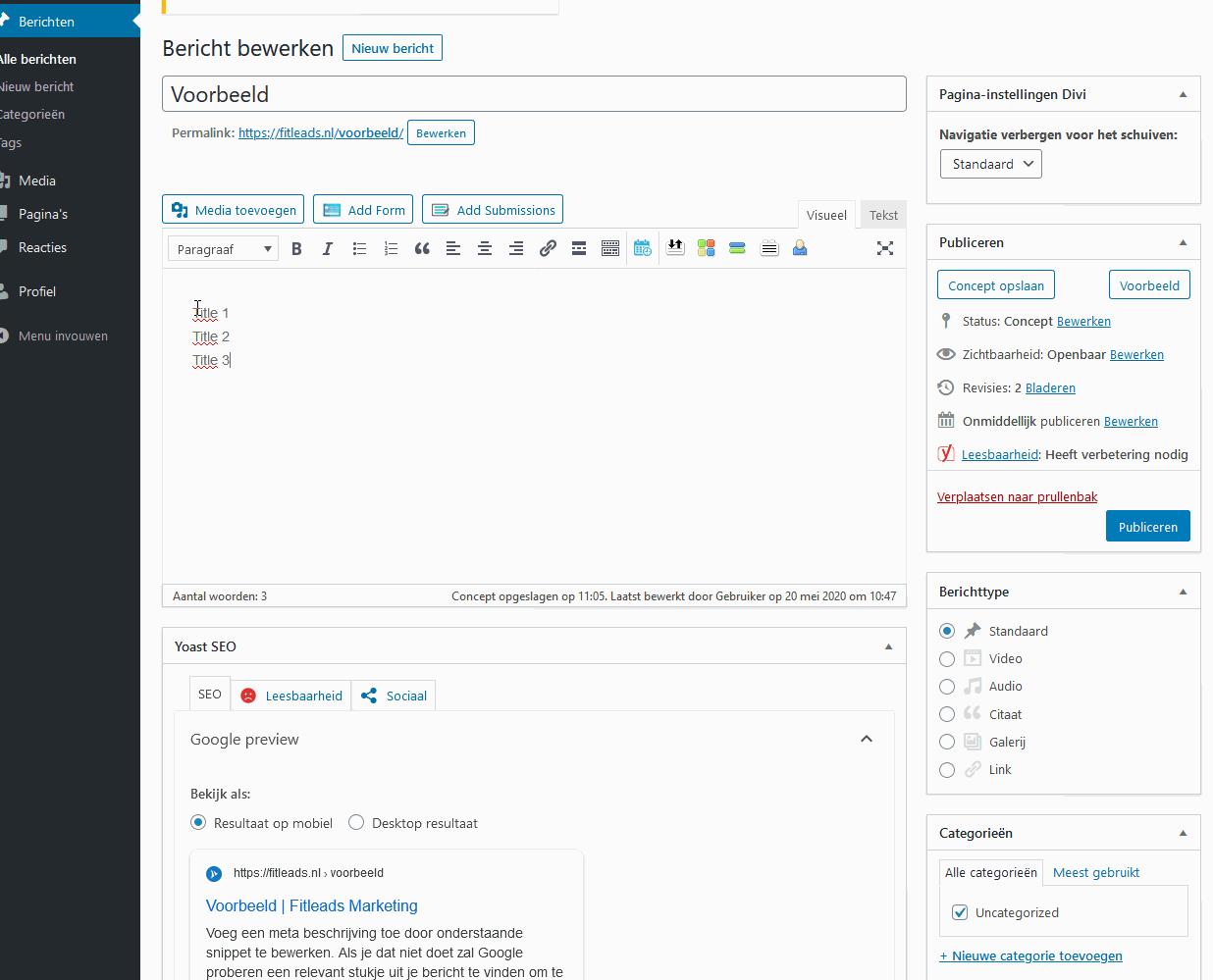
Normaliter zou alleen de tekst die je geselecteerd hebt aangepast moeten worden.
In het geval boven worden alle titles aangepast wat je niet altijd wilt door te tekst tab te gebruiken sluit je precies de tekst in die je wilt aanpassen.
Voor nu zijn dit de basics voor het stijlen van je inhoud, al onze websites zullen altijd de juiste huisstijl hebben waardoor dit voldoende is.
Samenvatting blog
Als laatst moeten we nog een samenvatting voor onze bericht maken zodat het netjes op de blog overzicht terecht komt.
Onderaan vind je de samenvatting veld waar we wat tekst gaan toevoegen.
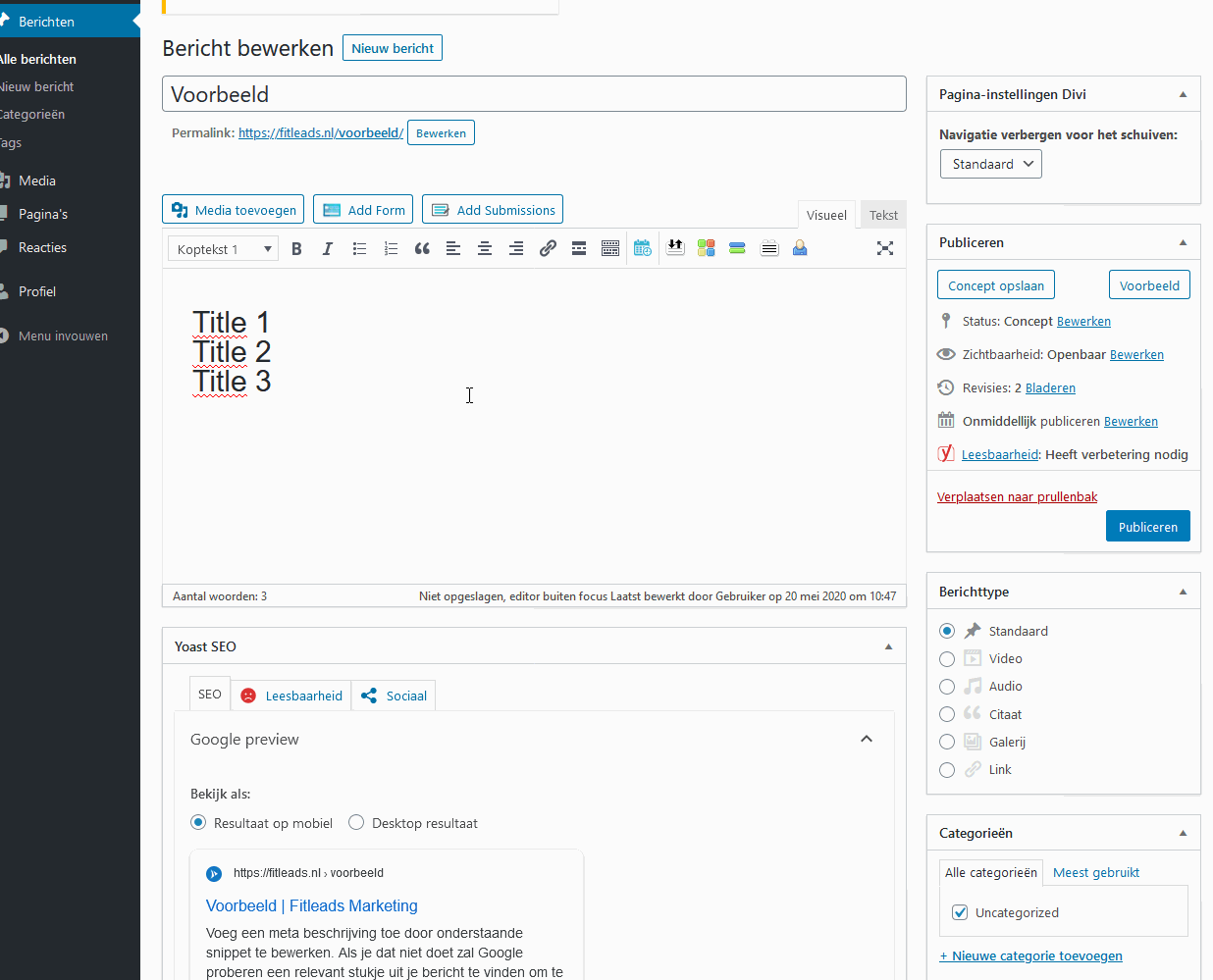
Voor deze handleiding zal een samenvatting dat overeen komt met onze andere berichten op de blog van Fitleads gepast zijn.
Al onze blog berichten beginnen altijd met “Fitleads -” en een korte beschrijven van de inhoud.
Als volgt voegen we de tekst toe :
Fitleads – wist je dat we nu een nieuwe handleiding voor het opmaken van je bericht hebben?
Kort maar duidelijk.
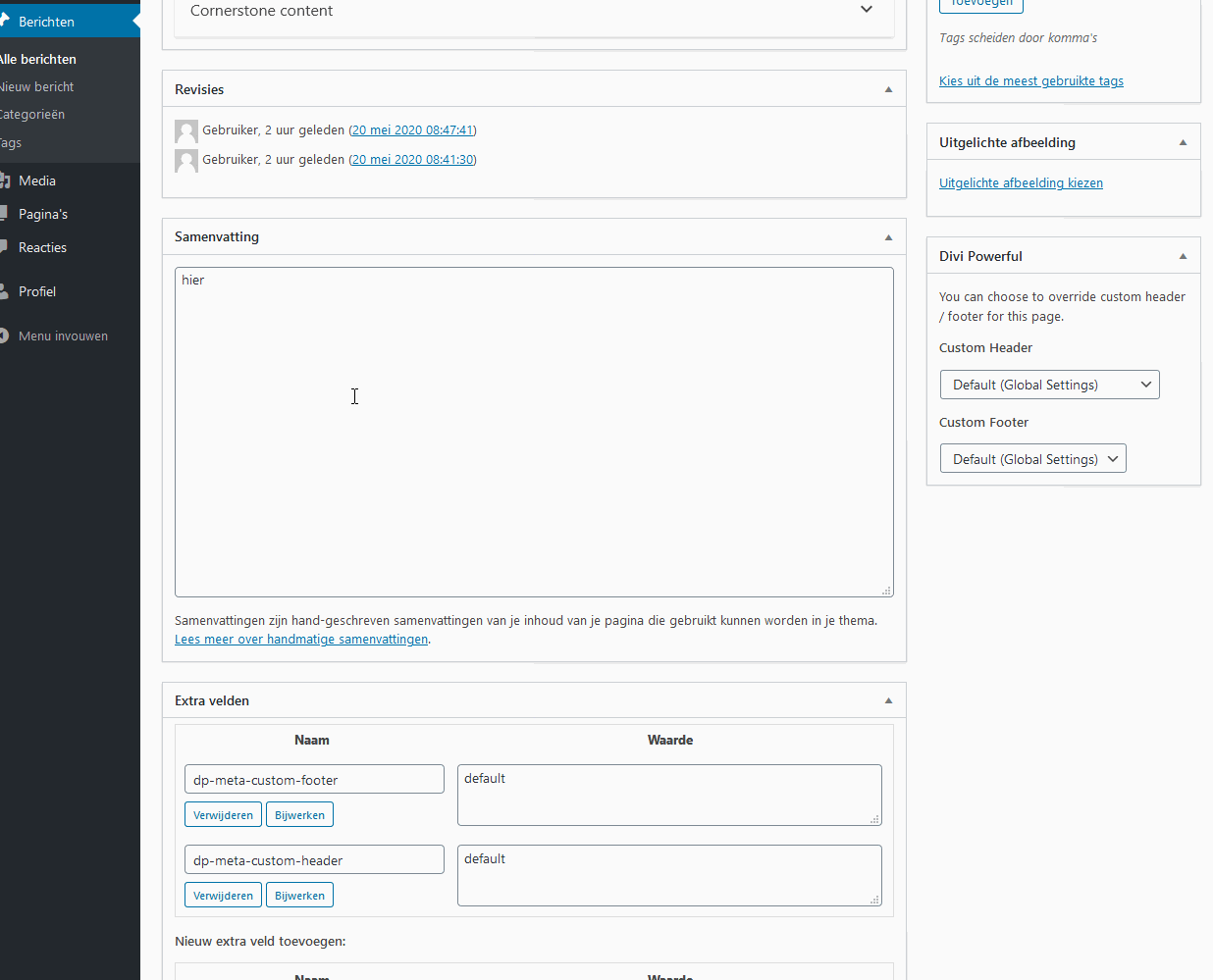
Alle onderdelen om een succesvolle bericht op te maken hebben we nu doorgenomen.
Nu mogen we de bericht publiceren en het resultaat bekijken.